User anlegen
Buchen Sie sich im Administrationsbereich ein (siehe "Einbuchen im Administrationsbereich").
Wenn bisher keine User angelegt worden sind, werden nicht alle Menüpunkte angezeigt.
- Klicken Sie unten rechts auf "DMS Userverwaltung - User anlegen, Standardrechte".
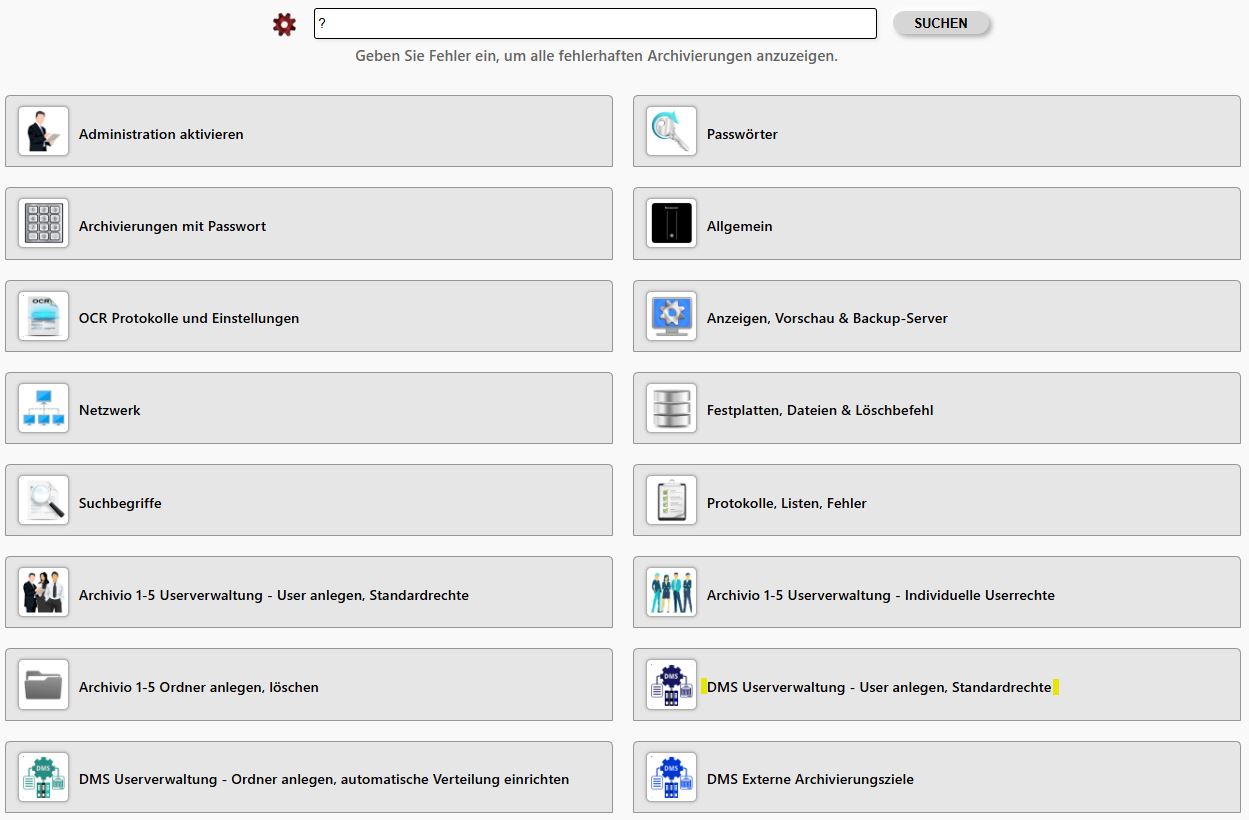
- Legen Sie alle gewünschten User an. Damit später bei der Weiterleitung die User in der gewünschten Namensreihenfolge (nach Vornamen oder Nachnahmen) angezeigt werden, entscheiden Sie, ob die User mit dem Nachnahmen+Vorname angelegt werden oder umgekehrt mit dem Vornamen+Nachnamen. Leerzeichen in Usernamen sind nicht erlaubt, verwenden Sie für dieTrennung zwischen Vorname und Nachnahme jeweils einen Unterschrich, z. B. Max_Mustermann oder Mustermann_Max.
Als Passwort vergeben Sie für alle User ein leicht zu merkendes Passwort, welches der User beim erstmaligen Einbuchen in jedem Fall dann ändern sollte (siehe Userpasswort ändern).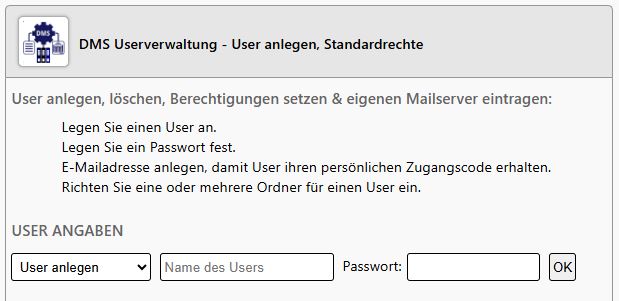
- Nachdem alle User angelegt sind, aktualisieren Sie die Sitzung oder laden Sie die Seite neu, damit weitere Menüpunkte und Einstellungsmöglichkeiten angezeigt werden.
- Legen Sie fest, welchen Status der User haben soll. Damit kann entschieden werden, ob ein User die DMS-Kontroll-Liste aufrufen kann. In dieser werden die Anzahl aller Vorgänge und deren Alter für alle User angezeigt. Soll der User die DMS-Kontroll-Liste nicht aufrufen dürfen, bleibt es beim Standardwert 0, Sie müssen also für diesen User nichts eintragen. Soll der User die DMS-Kontroll-Liste aufrufen dürfen, tragen Sie den Status 1 für diesen User ein. Soll der User auch in der Lage sein, Vorgänge an sich oder einen anderen User übertragen zu dürfen, tragen Sie den Status 2 für diesen User ein.
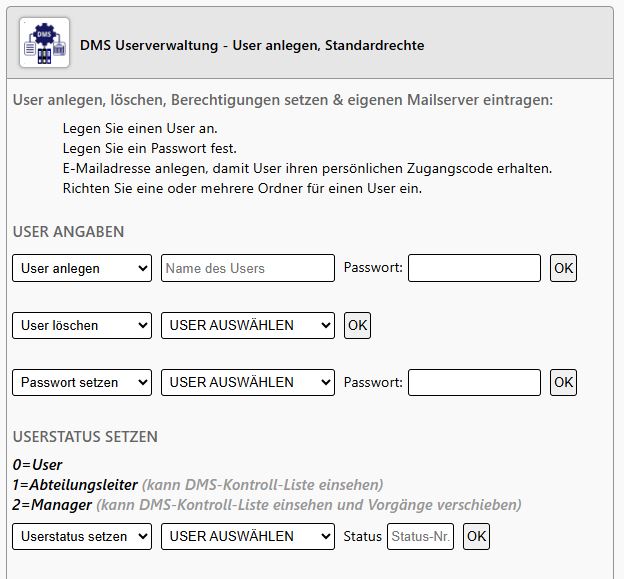
- Sofern für einen User eine E-Mailadresse eingetragen wird, wird automatisch die 2FA und die Benachrichtigung bei neuen Vorgängen aktiviert. Mit der 2FA erhält jeder User an seine E- Mailadresse zum Zeitpunkt des Logins einen vierstelligen Code gesendet, der zusätzlich zum Passwort mit angegeben werden muss. Bei neuen Vorgängen erhält der User eine Benachrichtigung per E-Mail. Die Benachrichtigung erfolgt nur, sofern der User für eine längere Zeit inaktiv war.Die Benachrichtigung erfolgt nicht für jeden Vorgang einzeln. Es wird lediglich mitgeteilt, dass ein oder mehrere neue Vorgänge vorhanden sind, inhaltliche Angaben werden nicht gesendet.
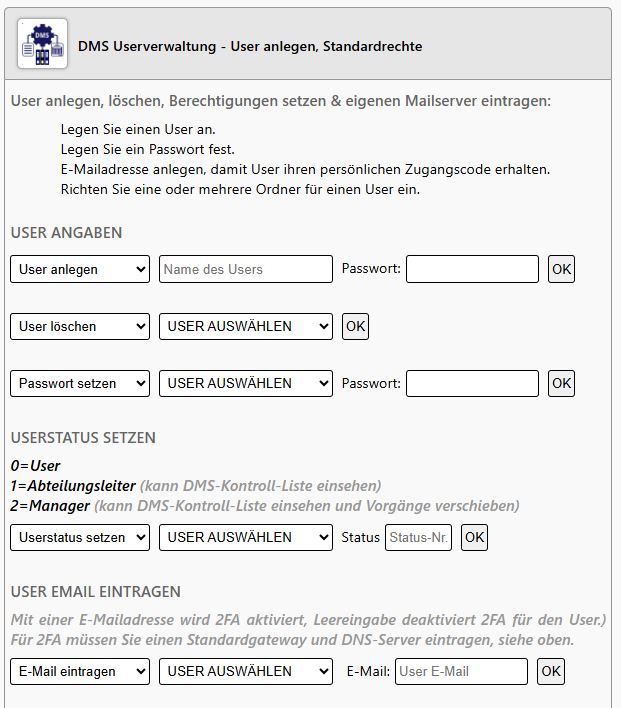
- Tragen Sie eigene Mailserver-Daten ein, damit der Versand über Ihren Mailserver erfolgt. Lassen Sie die Angaben leer, erfolgt der Versand über den Mailserver der BvL.com GmbH, ein kostenloser Service für alle Kunden von BvLArchivio.
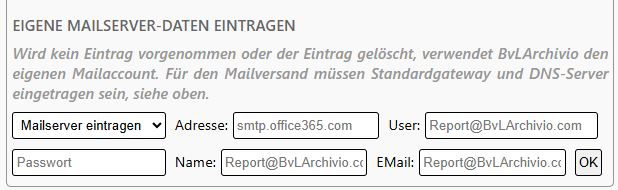
Für den E-Mailversand sind im Administrationsbereich unter dem Menüpunkt Netzwerk die IP-Adresse des Gateways und des DNS-Servers einzutragen.